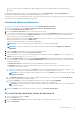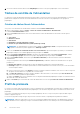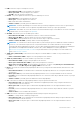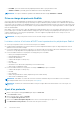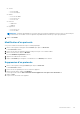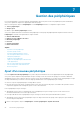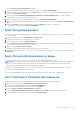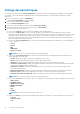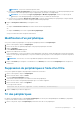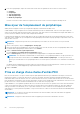Users Guide
Table Of Contents
- Dell EMC OpenManage Power Center 4.1 Guide de l’utilisateur
- Présentation
- Mise en route
- Dell OpenManage Power Center
- Exigences de préinstallation pour OpenManage Power Center
- Utilisation d'OpenManage Power Center sur les systèmes d'exploitation Microsoft Windows
- Installation de OpenManage Power Center sur Microsoft Windows Server
- Répertoires installés dans Windows
- Services OpenManage Power Center sur les systèmes d'exploitation Microsoft Windows
- Mise à niveau de Power Center sous les systèmes d'exploitation Microsoft Windows
- Désinstallation d'OpenManage Power Center sous le système d'exploitation Microsoft Windows
- Lancement d'OpenManage Power Center sur les systèmes d'exploitation Microsoft Windows
- Configuration de la fonction de configuration de sécurité renforcée d’Internet Explorer
- Utilisation d'OpenManage Power Center sur les systèmes d'exploitation Linux
- Utilisation d'OpenManage Power Center au moyen de l'interface de ligne de commande
- Contrôle d'accès
- À propos de l'authentification
- Ouverture de session
- Fermeture de session
- Gestion des rôles et des privilèges utilisateurs
- Gestion des comptes utilisateur
- Affichage des informations de l'utilisateur en cours
- Gestion des tâches
- Gestion des périphériques
- Ajout d'un nouveau périphérique
- Ajout d'un groupe existant
- Ajout d'un périphérique depuis le réseau
- Voir l’historique d’utilisation des ressources
- Filtrage des périphériques
- Modification d’un périphérique
- Suppression de périphériques à l'aide d'un filtre
- Tri des périphériques
- Mise à jour de l'emplacement de périphérique
- Prise en charge d'une chaîne d'unités PDU
- Gestion des groupes
- Mappage d'informations de structure de groupe
- Création d'un groupe
- Déplacement des groupes de périphériques ou des périphériques
- Affichage des périphériques dans un châssis
- Gérer des racks
- Ajout d'un périphérique dans un logement de rack
- Ajout d'un périphérique associé à un rack
- Modification d'un périphérique associé à un rack
- Réorganisation des périphériques dans un rack
- Retrait d'un périphérique associé à un rack
- Retrait des périphériques des logements d'un rack
- Affichage d'un diagramme d'utilisation du rack
- Suppression d'un groupe
- Réduction de la puissance en urgence
- Machines virtuelles
- Filtrage des machines virtuelles
- Création d'un nouveau groupe de machines virtuelles
- Ajout d'une machine virtuelle à un groupe existant
- Déplacer un groupe de machines virtuelles
- Affichage du graphique sur l'historique d'alimentation d'une machine virtuelle
- Affichage du graphique sur la distribution d'alimentation d'une machine virtuelle
- Suppression d'un groupe de machines virtuelles
- Surveillance de l'alimentation
- Niveaux de surveillance de l’alimentation
- Seuils de puissance
- Affichage des informations d'alimentation
- Affichage de la consommation énergétique
- Affichage d'un diagramme d'historique de l'alimentation
- Affichage du graphique de flux d'air du système
- Surveillance des unités PDU
- Surveillance de l'alimentation de l'onduleur
- Surveillance de la température
- Stratégies
- Plafonds de puissance dynamiques
- Fonctions de stratégie énergétique
- Mise à niveau de la fonction de stratégie énergétique des périphériques
- Création d'une stratégie
- Niveaux de priorité de stratégie
- Modes de stratégie
- Activation ou désactivation d'une stratégie
- Affichage des stratégies dans le graphique des informations de puissance
- Modification d'une stratégie
- Suppression d'une stratégie
- Filtrage des stratégies
- Analyse
- Gestion des rapports
- Gestion des événements
- Événements prédéfinis
- Événements personnalisés
- Événements du journal d'application
- Événements des unités PDU et des onduleurs pris en charge
- Niveaux de gravité des événements
- Affichage des événements
- Tri des événements
- Ajout de commentaires aux événements
- Suppression d'événements
- Filtrage des événements
- Envoi d'événements de test depuis un périphérique IPMI
- Sécurité
- Configuration des paramètres
- Journaux
- Dépannage
- Récupération d'échec de mise à niveau sur un système d'exploitation Windows
- Reprise sur incident de mise à niveau sur le système d’exploitation Linux

procurez-vous des informations d'identification valides et patientez un moment avant de relancer l'exécution de la tâche de
découverte.
Une fois qu'un périphérique est détecté, il est automatiquement ajouté à l'onglet Périphériques > Tous les périphériques. Le
périphérique peut être attribué à un groupe et géré par OpenManage Power Center.
Une fois que vous avez créé une tâche de découverte, vous pouvez la réexécuter si besoin. Les tâches de découverte peuvent également
être planifiées pour être exécutées immédiatement ou plus tard.
Création de tâches de découverte
Vous pouvez créer des tâches de découverte à l’aide de l’assistant Nouvelle tâche de découverte .
1. Dans le volet de gauche, cliquez sur Tâches > Tâches de découverte > Nouvelle découverte.
L'assistant Nouvelle tâche de découverte s'affiche.
2. Dans l’onglet Tâche de découverte, entrez le nom de la tâche de découverte.
3. Si vous souhaitez que la découverte porte sur une série de systèmes, sélectionnez la Plage d'adresses IP et spécifiez le masque de
sous-réseau. Sinon, sélectionnez l'option Périphérique unique pour exécuter la tâche de découverte sur un seul périphérique, et
spécifiez l'adresse IP ou le nom d'hôte du périphérique.
Vous pouvez également sélectionner l'option Plage à exclure pour exclure les systèmes se trouvant au sein d'une plage. Spécifiez la
plage d'IP à exclure dans les zones de texte Début et Fin.
Vous pouvez ajouter plusieurs plages ou noms d’hôte (périphériques).
REMARQUE : Il n'est pas nécessaire de fournir un masque de sous-réseau pour les périphériques.
REMARQUE : Vous pouvez également créer la hiérarchie de groupes en sélectionnant l'option Répliquer le chemin du
périphérique.
4. Cliquez sur Ajouter. La plage d'adresses IP est spécifiée dans le bas de l'écran.
5. Cliquez sur Suivant pour afficher l’onglet Protocole de connexion .
6. Pour la tâche de découverte, cochez la case d'un profil de protocole dans la liste ou cliquez sur Ajouter pour créer un profil, puis sur
Suivant. Pour plus d'informations, voir Profil de protocole.
7. Dans l’onglet Planifier la tâche, sélectionnez l’option Exécuter maintenant pour démarrer la tâche de découverte immédiatement.
Vous pouvez également sélectionner l'option Définir une planification pour démarrer la tâche de découverte à un intervalle donné.
Les options possibles sont :
● Exécuter une seule fois : spécifiez la date et l’heure de démarrage de la tâche de découverte.
● Périodique : indiquez si vous voulez que la tâche de découverte soit exécutée toutes les heures, tous les jours, toutes les
semaines ou à une fréquence donnée.
a. Sélectionnez ou désélectionnez la case à cocher Activer pour activer ou désactiver la planification de la tâche. Par défaut, cette
case est cochée. Vous pouvez enregistrer une tâche inactive, mais elle n'est pas planifiée pour s'exécuter.
REMARQUE :
Vous pouvez modifier la tâche à supprimer ou cocher la case Activer et afficher l’état de la tâche dans l’onglet
Tâches de découverte .
b. Sous Plage de récurrence, sélectionnez les dates de début et de fin de la tâche, ou sélectionnez l’option Pas de date de fin
pour exécuter la tâche pendant une période illimitée.
c. Cliquez sur Suivant pour afficher le récapitulatif de la tâche de découverte dans l’onglet Récapitulatif .
Ce récapitulatif contient le nom de la tâche, le protocole utilisé, les adresses IP et la planification.
REMARQUE :
Assurez-vous que les navigateurs utilisés pour la planification des tâches de découverte sont compatibles avec
la fonction Heure d’été.
8. Cliquez sur Terminer pour créer la tâche de découverte et revenir à l’onglet Tâches de découverte .
Ré-exécution des dernières tâches de découverte
1. Dans le volet de gauche, cliquez sur Tâches .
La fenêtre Tâches s'affiche.
2. Dans l'onglet Tâches de découverte, sélectionnez la tâche de découverte en cliquant sur la case à cocher.
3. Cliquez sur Réexécuter.
Gestion des tâches
51